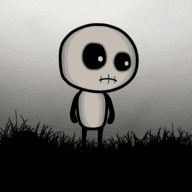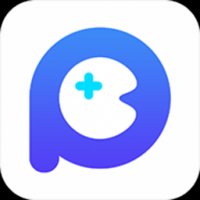ps4系统怎么用u盘更新系统,PS4系统如何使用U盘进行更新
时间:2024-12-11 来源:网络 人气:778
PS4系统如何使用U盘进行更新
准备工作
在开始使用U盘更新PS4系统之前,您需要做好以下准备工作:
准备一个FAT32格式的U盘,确保其容量至少为1GB。
下载最新的PS4系统更新文件,通常以.PUP格式存在。
确保您的PS4主机处于正常工作状态。
创建U盘文件夹
将U盘插入电脑,按照以下步骤创建必要的文件夹:
在U盘根目录下创建一个名为“PS4”的文件夹。
在“PS4”文件夹内创建一个名为“UPDATE”的文件夹。
复制更新文件
将下载的PS4系统更新文件(.PUP格式)复制到U盘的“UPDATE”文件夹中。确保文件名正确,不要更改文件扩展名。
关闭PS4主机
在开始更新之前,请确保您的PS4主机已经完全关闭。如果主机处于待机状态,请按下电源按钮关闭主机。
进入安全模式
按下PS4主机前面的电源按钮,直到听到两声哔哔声。此时释放电源按钮,PS4主机将进入安全模式。
选择U盘更新
在安全模式下,选择“系统更新”选项,然后按“确定”按钮。接着选择“从USB存储设备更新”选项,再按“确定”按钮。
开始更新
选择您的U盘,然后按“确定”按钮开始更新过程。更新过程中,请不要断开U盘与PS4主机的连接,直到更新完成。
完成更新
更新完成后,PS4主机将自动重启。此时,您的PS4系统已经成功通过U盘更新。您可以检查系统版本确认更新是否成功。
注意事项
在使用U盘更新PS4系统时,请注意以下事项:
确保U盘格式为FAT32,否则PS4可能无法识别。
不要在更新过程中断开U盘与PS4主机的连接,以免造成更新失败。
更新过程中,请确保PS4主机电源稳定,避免突然断电。
通过以上步骤,您就可以轻松使用U盘更新PS4系统了。希望这篇文章能帮助到您,祝您游戏愉快!
教程资讯
教程资讯排行